Почистване на системния регистър, всички начини, за да се очисти съхранението на системата
Повечето от проблемите, пред които са изправени потребителите на PC може да реши регистър почистване. Въздействието на зловреден софтуер, бавен работа с компютър, вируси, спам и така нататък. За да се справи с всички тези "болести" може просто да почистите системния регистър на отломки. Но как да го направя? Първо трябва да се разбере какво регистър.
Registry или хранилище система - един от най-важните компоненти на всяка операционна система. Без него на действието на компютъра не е възможно по принцип. Какво е регистър? В действителност, тя е огромна база данни, която съдържа всички конфигурация PC на хардуер и софтуер. данни за местоположението на файловете, съхранявани там, програми и така нататък.
Как да отида в системния регистър?
Как да отворите на системния регистър в Windows 10 и други версии на операционната система? Има няколко начина да направите това.
регентство,
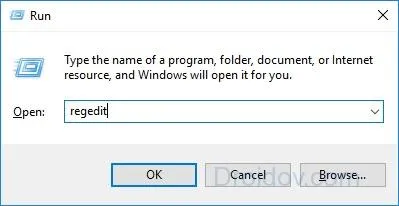
Най-простият начин за отваряне на системния регистър в Windows 7, 8, 10 - използвате вградената в помощната програма, наречена "Run". За да се обадите, че е необходимо да се използва клавишната комбинация Win + R. Когато новия прозорец, трябва да въведете регентство, и натиснете Enter.
Търсене чрез "Старт"
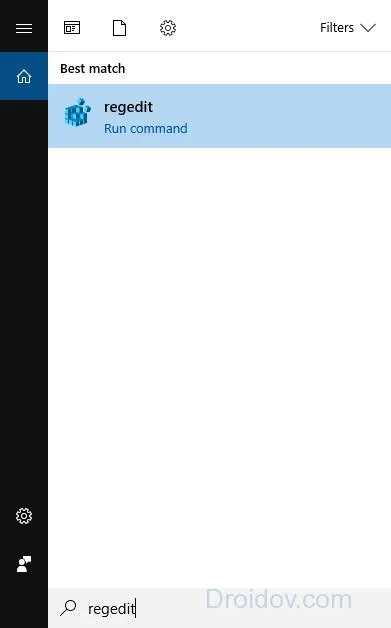
изпълним файл
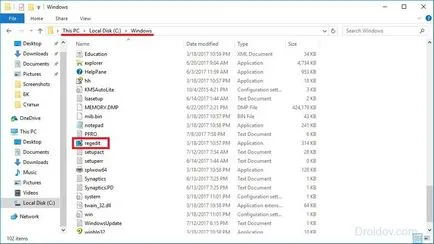
Вместо да търсите изпълнимия файл, можете да създадете пряк път на работния плот. Това се прави по следния начин. Натиснете с десния бутон на мишката върху празно място на работния плот, да преместите курсора, за да изберете "Създаване". кликнете на "прекия път" от падащия списък.
Нов прозорец. За да се въведе името на изпълнимия файл (регентство). Кликнете върху бутона "Next".
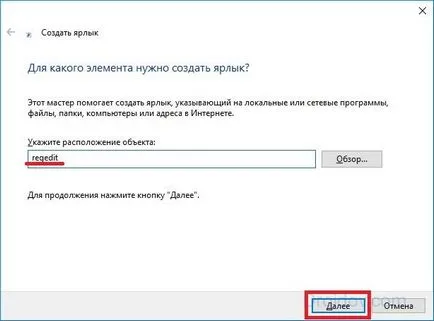
Е вписано в името на прекия път, а след това натиснете бутона "Finish". На прекия път се появява на вашия работен плот, чрез който можете да въведете в регистъра.
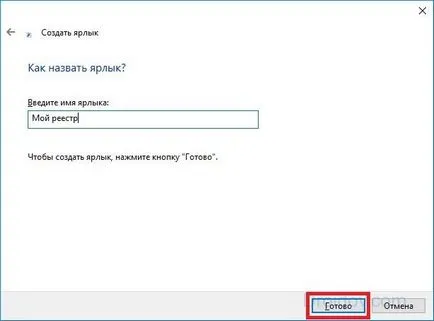
Методи за почистване
За какво е необходимо, за да почистите системния регистър? Това може да бъде полезно, ако компютърът ви е заразено с вируси. Като правило, дори и най-добрата система за сигурност не може да се премахне напълно следите от зловреден софтуер. Някои файлове все още остават. Те може да намали производителността на компютъра ви, ако не зарази компютъра.
Но на зловреден софтуер - това не е единствената причина да се извърши почистване на системния регистър. По време на инсталацията на софтуера генерира временни файлове, които не винаги са премахнати от компютъра. Ненужни данни могат да влязат в регистъра и да деинсталирате, ако това се извършва правилно. По този начин постепенно се натрупват боклуци файлове и да забави вашия компютър. Единственият начин да го оправя - за съхранение на данни безплатно система.
Автоматично почистване
Автоматично почистване се извършва с помощта на специализиран софтуер. Има много програми в Световната открити пространства, които ви позволяват да почистите системния регистър на Windows 7. Сред чистене може да бъде идентифициран комунални услуги като Wise Registry Cleaner, Eusing Free Reegistry Cleaner, Easy Cleaner и така нататък. Но ние използваме една програма, наречена CCleaner. Това е поради няколко причини:
- Надеждност. CCleaner е около продължение на повече от 10 години. През това време, програмата е отстранена до съвършенство и сега тя не съдържа грешки.
- Простота. Ползата е много проста от гледна точка на експлоатация. Пълно почистване на системния регистър на Windows 10 се провежда само с няколко кликвания.
- Лиценз. CCleaner е разпределена на Freemium модел. Това означава, че за да получите лицензирана версия на програмата е напълно безплатна.
- Локализация. Utility е многоезичен и поддържа повече от 200 езика. Разбира се, те включват и български език.
Изтегляне CCleaner на официалния сайт на разработчика. Но как да почистите системния регистър с тази програма? Първо трябва да се изпълнява по-чист и отидете в секцията "Регистрация". След това кликнете върху "проблеми за търсене", който се намира в долната част. Програмата ще започне да се търсят грешки и ненужни записи в системния регистър. Отнема известно време.
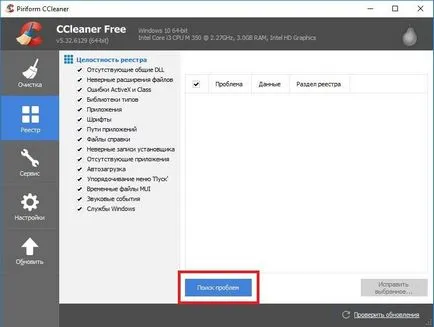
CCleaner върху търсенето е пълна, ще се върне списък на файловете, за да бъдат отстранени. За да почистите системния регистър на Windows 10, кликнете върху "Fix Избрано". Помощната програма ще предложи да се направи резервно копие. По-добре е да се съгласи с тази процедура. Копие от необходимостта да се възстанови системата при почистване на системния регистър на Windows 7 ще доведе до някои неочаквани последици.
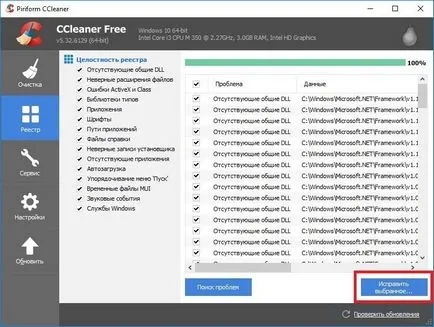
Нов прозорец. За да извършите автоматично почистване кликване върху бутона "Коригирайте маркиран."
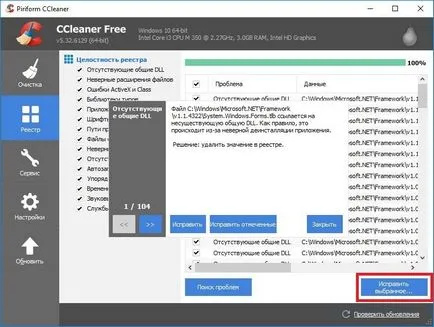
Ръчно почистване
Почистване на системния регистър в Windows 7 ръчно - не е лесна задача. Да не навреди на компютъра, за да се включат в нея трябва да бъде опитен потребител. Преди почистване, първо трябва да го въведете. За да научите как да влезе в системния регистър на Windows 10 вече е описано по-горе.
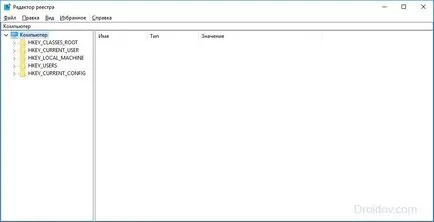
Преди да извършите почистването да се направи резервно копие на параметрите. За да направите това, отидете в меню "Файл" и в падащото меню в зидарията върху елемента "Export". Посочете желаното име и мястото, където се съхраняват данните. В точка дъно марка "Всички на системния регистър" и кликнете върху бутона "Save".
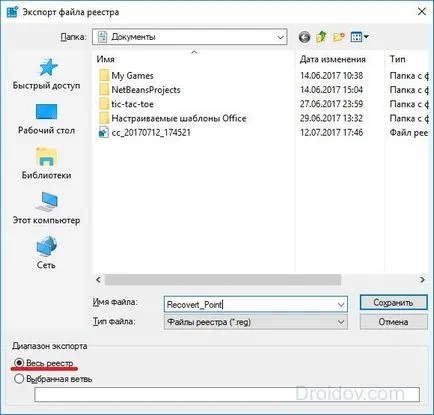
Сега можете да отидете директно да почистите системния регистър. Отворете секцията HKEY_LOCAL_MACHINE и отворете софтуера. Той е там, че държи всички записи на приложения. За да премахнете остатъците от програмата трябва да кликнете върху заглавието RMB, а след това се появява в съответния раздел.
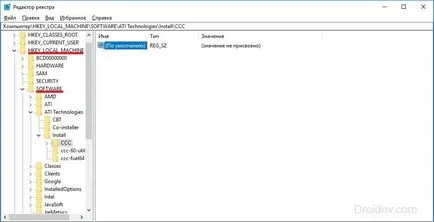
Търсене на следи от злонамерен софтуер, е трудно. За да направим нещата по-лесно, можете да използвате вградената в търсенето. За да се обадите менюто за търсене трябва да натиснете стандартната комбинация от клавиши Ctrl + F. Линията въведете името на програмата, а след това натиснете бутона "Find Next". Ако за дадена заявка, ние ще дадем на файла, след това го извадете и повторете процедурата докато докато напълно почистване на системния регистър на отломки.
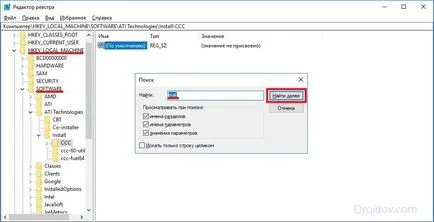
Редовното почистване на системния регистър - най-важната процедура, която ще осигури на компютъра в продължение на много години от живота си. Това най-малко веднъж в месеца трябва да се извърши. Ако не искате да се копае в системата за съхранение на данни и независимо търсят ненужни файлове, можете да се доверите тази рутина Cleaner програми. Само за няколко минути, че ще пусне регистъра на данни за боклук.